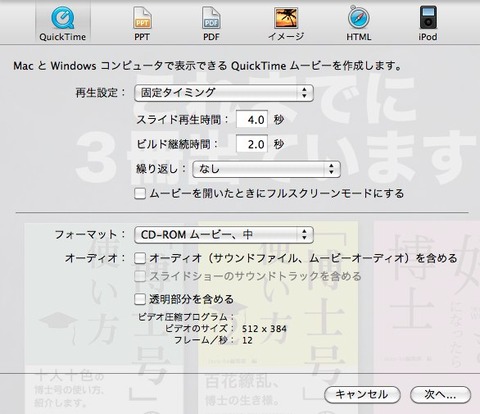Keynoteで動画は簡単につくれる
パラパラ漫画の要領でカンタンにつくれちゃうんですね。
(再生時間:44秒)
題材は都度えらべばいいと思いますが、
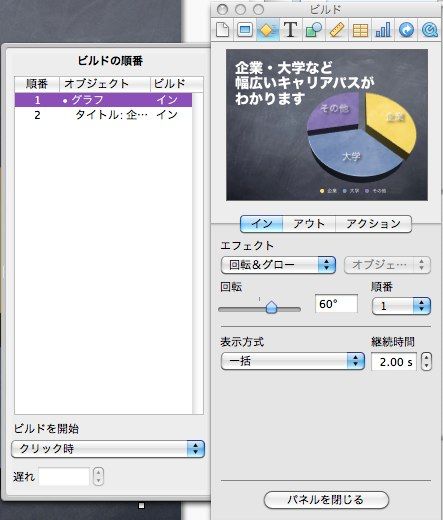

やってみて、手軽さにびっくりしました。
(再生時間:44秒)
やり方は以下のとおり。
1.スライドを用意する
極力内容はシンプルなほうがいいと思います。
また、この手の動画の尺は1分超えないほうがいいと聞きます。
今回はリバネスで出版している「博士号の使い方シリーズ」を題材にしてみました。
今回使ったスライドのサムネイルです。
作るポイントはふだんのプレゼンテーションと変わりません。
気をつけたのは文字の大きさくらいですね。
2.アニメーション、トランジションを適当に設定する
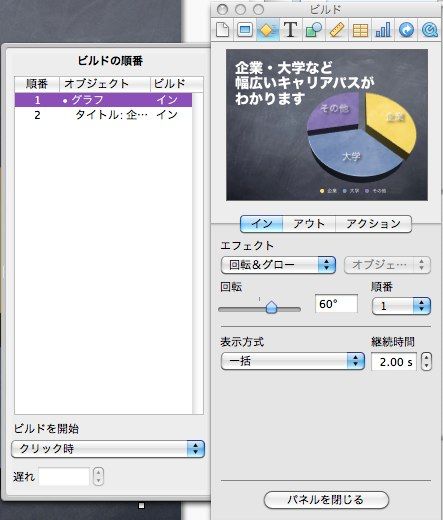
プレゼンテーションではあまりアニメはつけないようにしていますが、
動画にするなら話は変わってきます。
積極的に使いましょう。
タイミングの設定もかなり適当で大丈夫です。
アニメーションの設定が「クリック時」になっている場合でも
スライド切り替えから自動で作動するようになっています。
ちなみに円グラフは「回転&グロー」の効果を使っています。
棒グラフの方は「グロー」を使っています。
棒を一本ずつ登場させるには「表示方式:系列ごと」とすればOKです。
トランジションはKeynoteらしさを出したければ
「オブジェクトプッシュ」
「オブジェクトの拡大縮小」
「マジックムーブ」
この3つがオススメです。
3.QuickTimeに書きだす

書き出しの設定は
再生設定:固定タイミングスライド再生時間:4秒ビルド 2秒フォーマット:CD-ROMムービー、中
にしました。
以上です。とってもカンタンですね。
次にやってみたいのは
レクチャーの動画とかも作れるはず。
iWorkのアップデートはほぼ毎年あるようなもんなので、
次のアップデートではどんなことができるようになるかも期待大です。
 iWork '09
iWork '09
アップル(2009-01-18)
販売元:Amazon.co.jp
クチコミを見る
 Apple Remote MC377J/A
Apple Remote MC377J/A
アップル(2009-11-30)
販売元:Amazon.co.jp
クチコミを見る
次にやってみたいのは
- 声を吹き込む
- カメラ撮りした動画とつなげる
- ワイプで喋ってる様子をうつしながら、スライド操作する
レクチャーの動画とかも作れるはず。
iWorkのアップデートはほぼ毎年あるようなもんなので、
次のアップデートではどんなことができるようになるかも期待大です。
 iWork '09
iWork '09アップル(2009-01-18)
販売元:Amazon.co.jp
クチコミを見る
 Apple Remote MC377J/A
Apple Remote MC377J/Aアップル(2009-11-30)
販売元:Amazon.co.jp
クチコミを見る